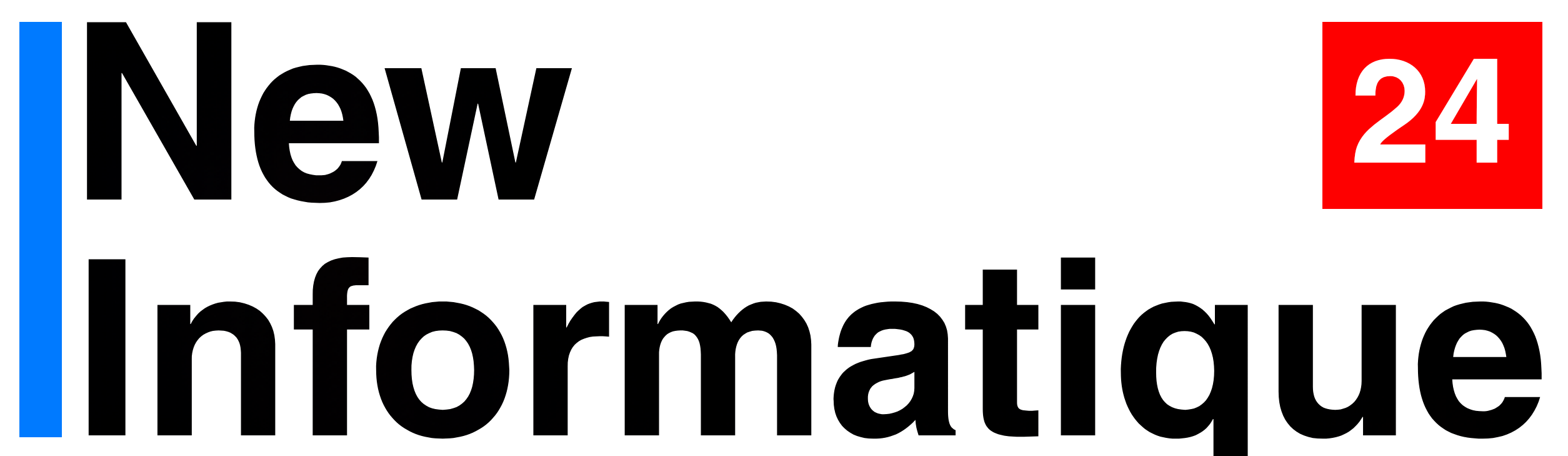Vous souhaitez sauvegarder un site web complet pour une consultation hors ligne ou pour un projet personnel ? Dans cet article, nous allons vous montrer comment utiliser SaveWeb2Zip pour télécharger tous les fichiers et dossiers d’un site web en quelques étapes simples.
Étape 1 : Accéder à SaveWeb2Zip
Rendez-vous sur le site [SaveWeb2Zip] https://saveweb2zip.com C’est un outil facile à utiliser qui vous permet de télécharger des sites web entiers.
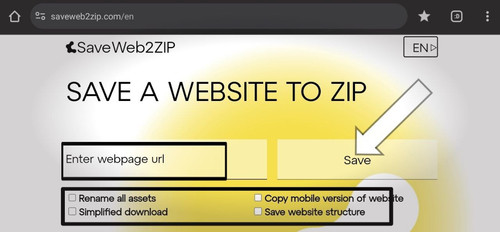
Étape 2 : Copier le Lien du Site Web
Dans la barre d’adresse de votre navigateur, copiez le lien du site web que vous souhaitez télécharger. Assurez-vous d’ajouter https:// devant l’URL. Par exemple, si vous voulez télécharger example.com, le lien doit être : https://example.com.
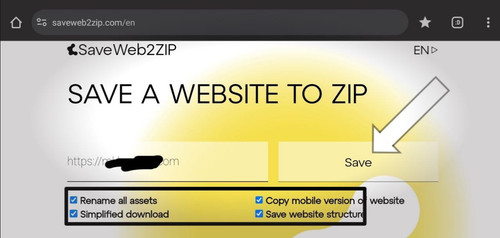
Étape 3 : Configurer les Options de Téléchargement
Avant de procéder au téléchargement, cochez les quatre options suivantes pour personnaliser votre téléchargement :
1. Rename all assets – Renomme tous les fichiers pour éviter les conflits.
2. Copy mobile version of website – Télécharge la version mobile du site pour une meilleure visualisation sur vos appareils mobiles.
3. Simplified download – Facilite le téléchargement en réduisant le nombre de fichiers inutiles.
4. Save website structure – Conserve la structure du site pour une navigation facile.Etape 4 : Télécharger le Site Web
Une fois que vous avez configuré les options, cliquez sur le bouton Save. Cela lancera le processus de téléchargement et vous recevrez un fichier zip contenant tous les dossiers et fichiers du site que vous avez sélectionné.
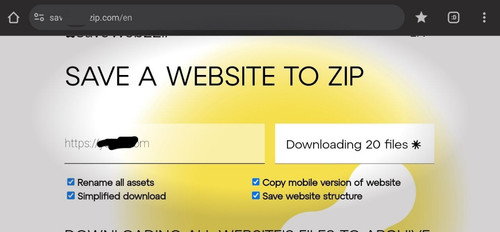
Conclusion
Et voilà ! Vous avez maintenant un site web complet téléchargé sur votre appareil. Vous pouvez l’explorer hors ligne à votre convenance.
N’oubliez pas que cet article n’est pas une publicité, mais une astuce pratique créée par Newinformatique. Rejoignez-nous sur notre groupe Telegram en cliquant sur le bouton ci-dessous pour plus d’astuces et de conseils !